登录
- 微信登录
- 手机号登录
微信扫码关注“汇帮科技”快速登录
Loading...
点击刷新
请在微信【汇帮科技】内点击授权
300秒后二维码将过期
二维码已过期,点击刷新获取新二维码
登录
登录
其他登录方式
来源:汇帮科技 修改日期:2025-11-27 10:00

 官方正版
官方正版 纯净安全
纯净安全
一、为什么必须学会文件夹合并?
想象一下:如果你的项目文件散落在3个不同位置,找一份关键数据要打开3个窗口来回对比,不仅浪费时间,还可能错过最新修改版本。合并后所有文件集中在一个地方,查资料、写报告都顺风顺水!接下来4个方法,从简单到进阶,总有一款适合你~

二、超实用文件夹合并方法(附详细步骤)
软件名称:汇帮文件名提取器
下载地址:https://www.huibang168.com/download/wGi5oWZ2FL8S
适合人群:电脑小白、追求快速操作的职场人
步骤拆解:
1. 打开软件,在首页找到「多文件夹合并」选项(界面超清晰,一眼就能看到)
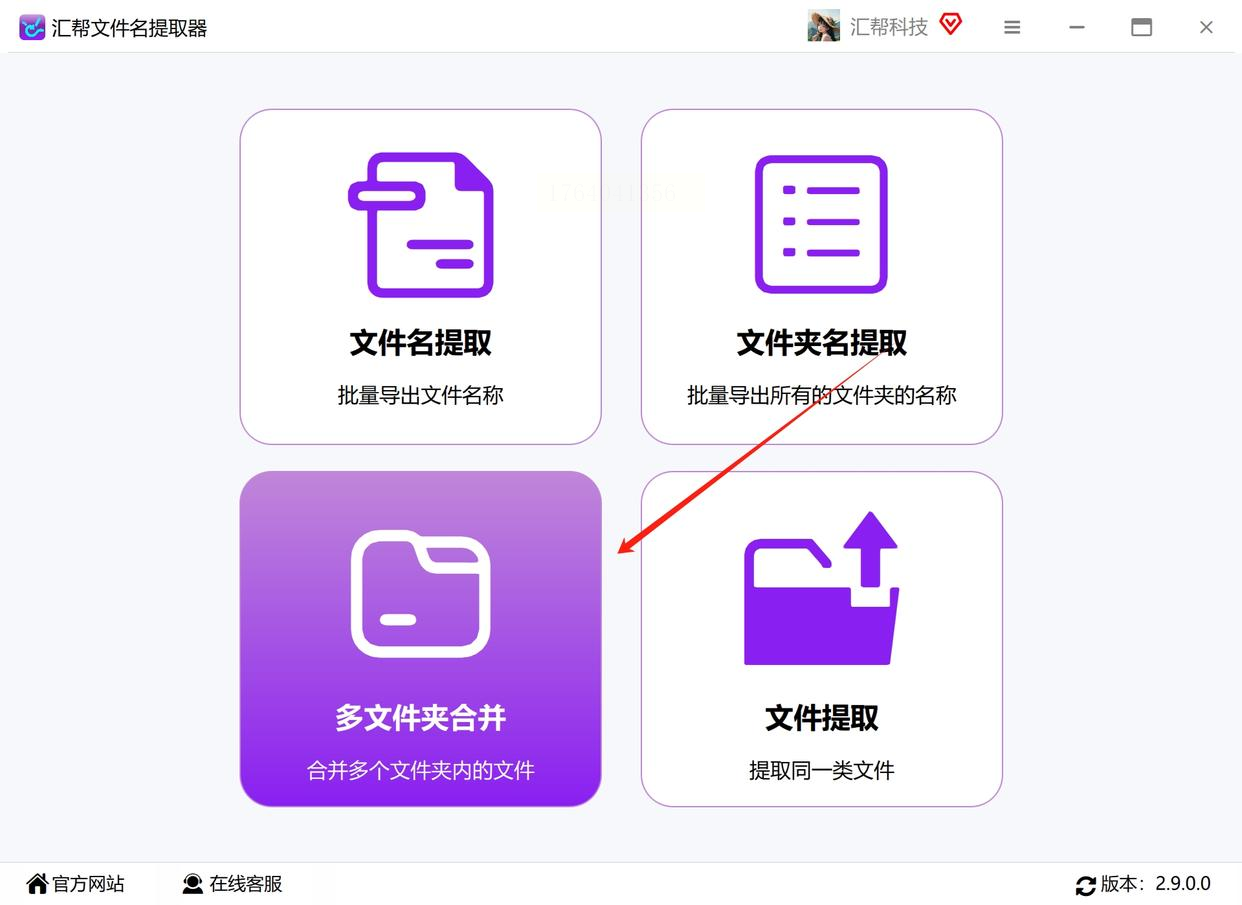
2. 点击「添加文件夹」按钮,按住Ctrl键多选要合并的文件夹,直接拖进去也行~
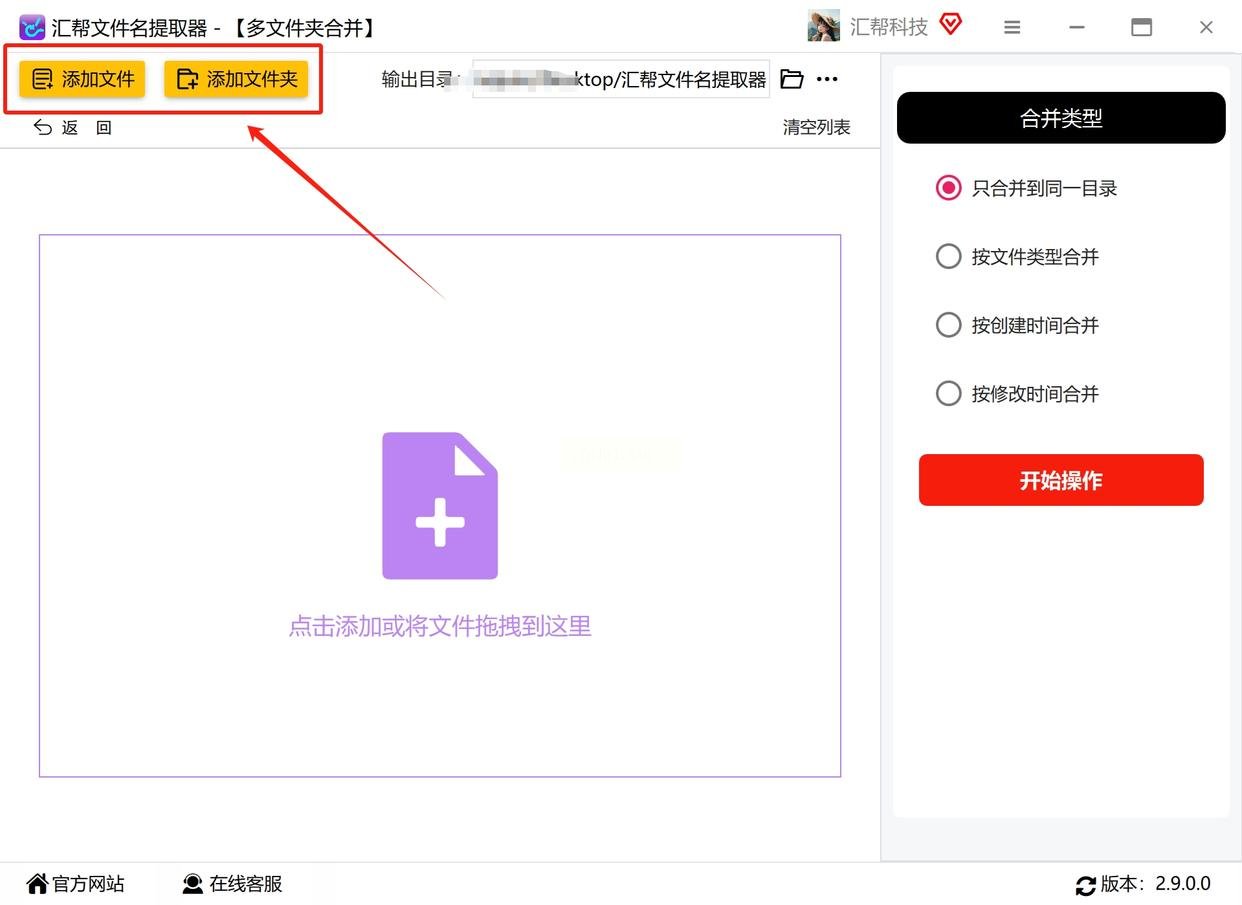
3. 选好文件夹后,指定保存位置(建议新建个干净的文件夹放合并后文件)
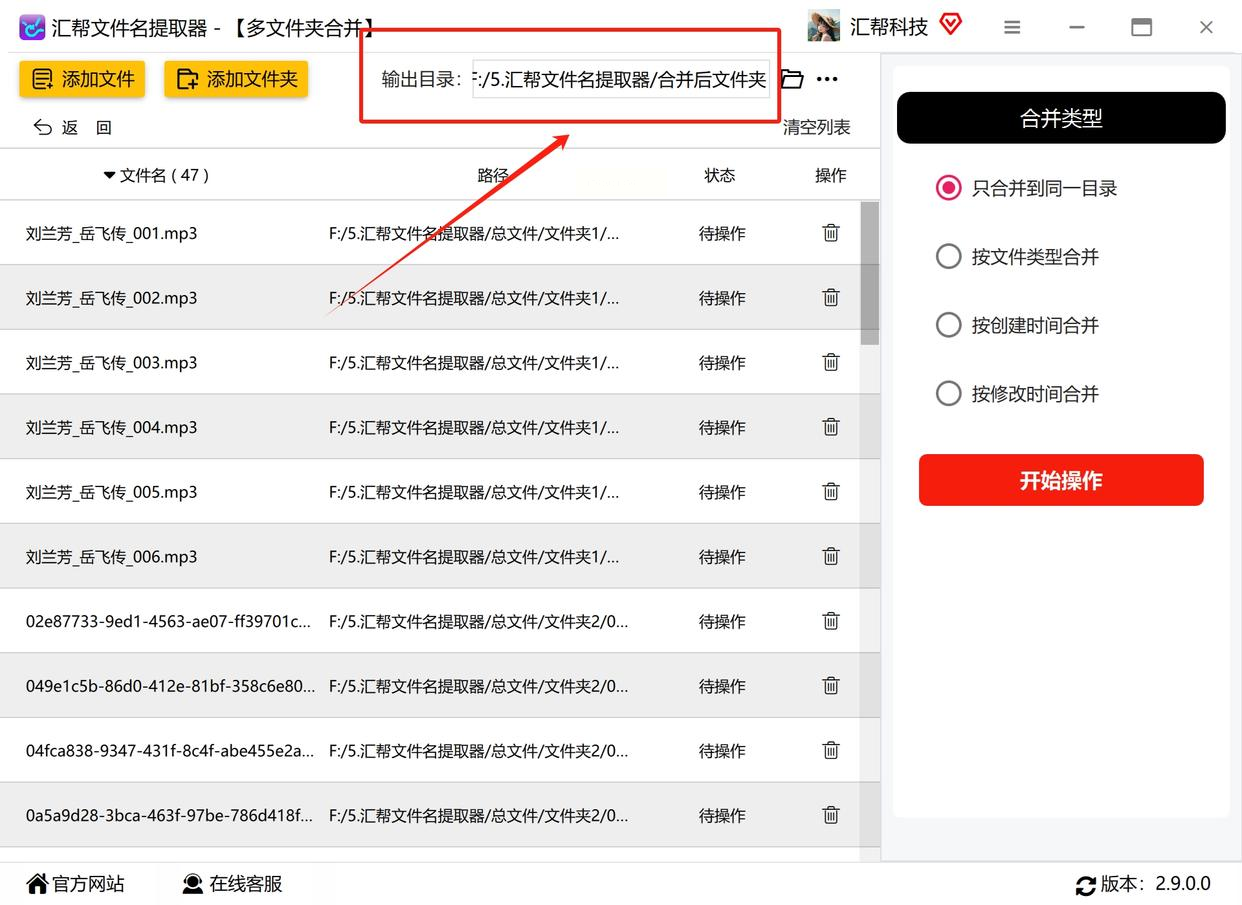
4. 一定要勾选「至合并到同一文件夹」(这个选项是关键!不然文件会到处乱串)
5. 点击「开始操作」,软件自动处理,进度条走完就搞定啦~
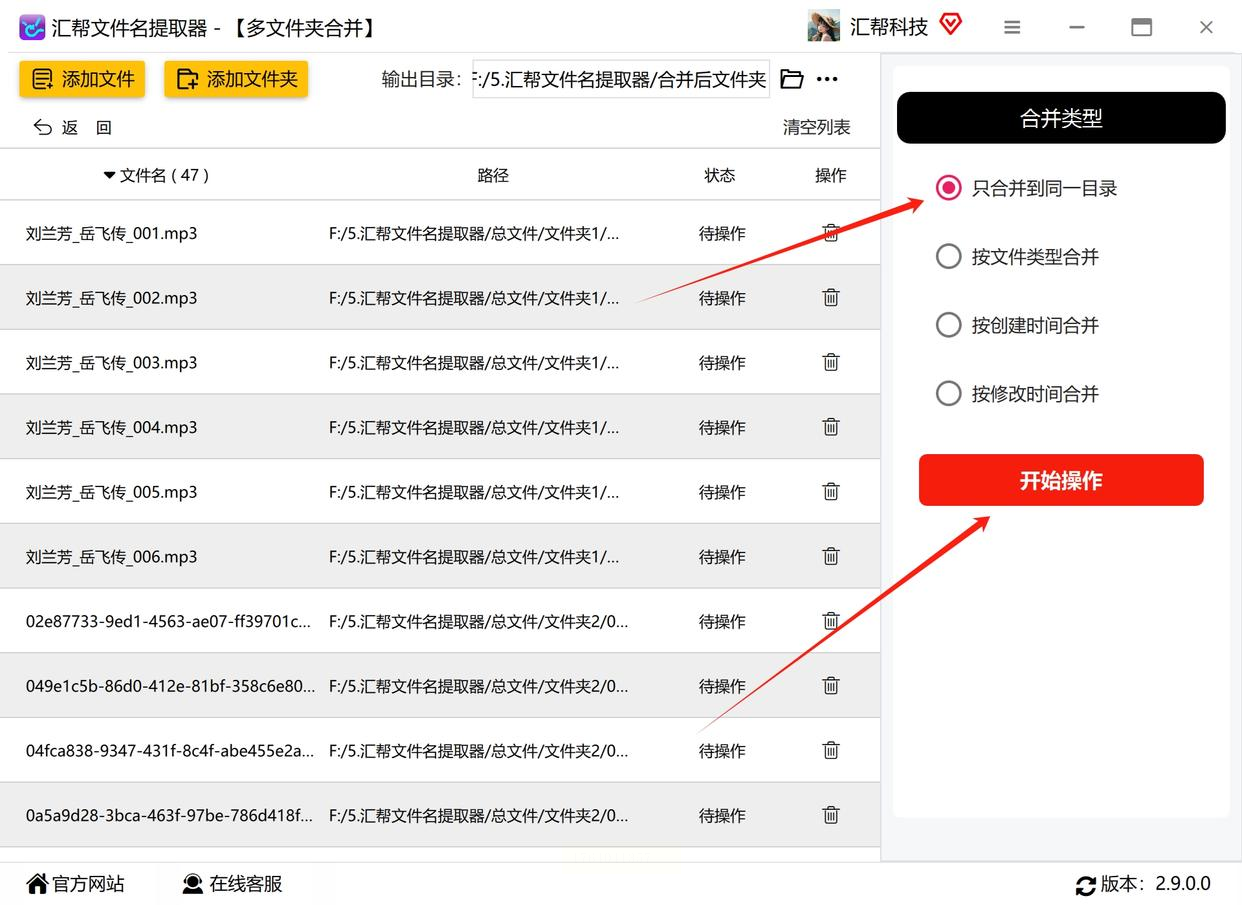
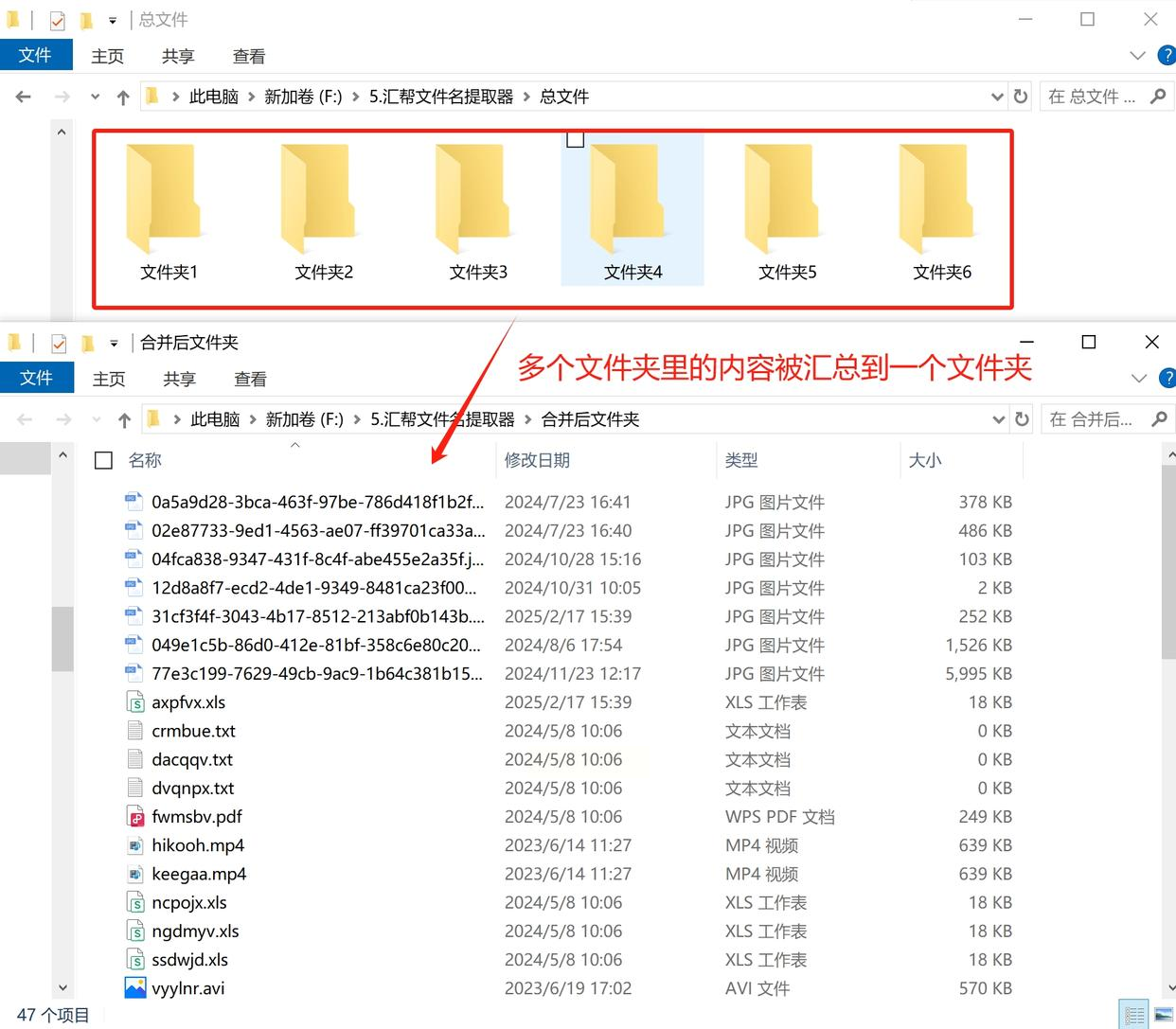
小惊喜:如果合并后发现某个文件不该放进去,点击「恢复操作」就能回到原始状态,超贴心!

适合人群:有一定电脑操作基础,追求高效批量处理
操作指南:
1. 打开工具箱,左侧找到「文件整理工具」→ 右侧选「多路径文件夹合并」
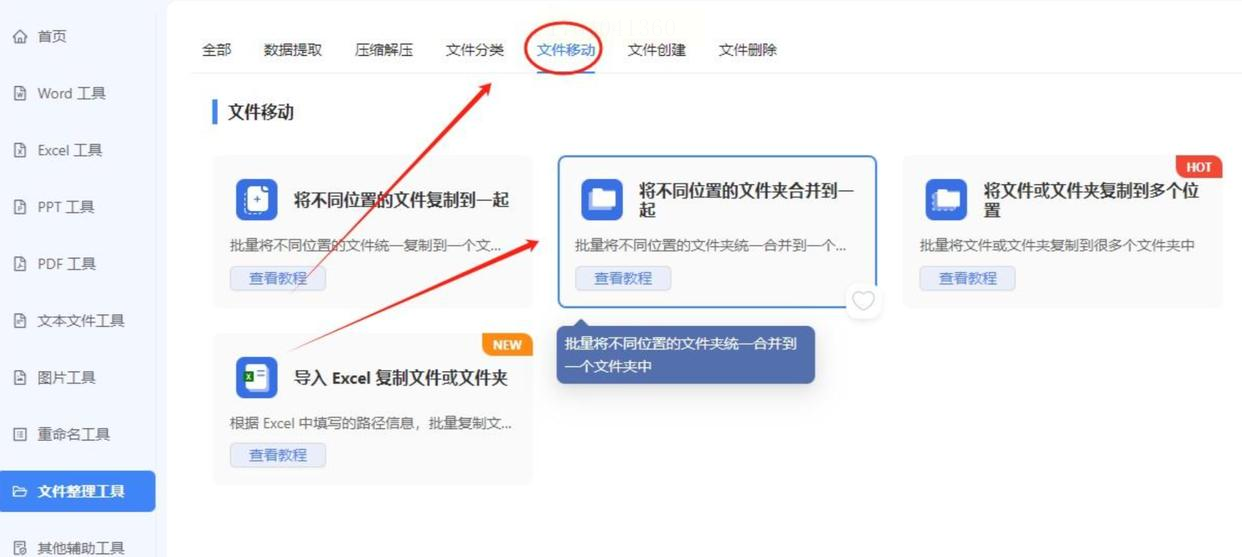
2. 点击「添加文件夹」,一次最多能加20个文件夹(办公族常用文件夹数量刚好)
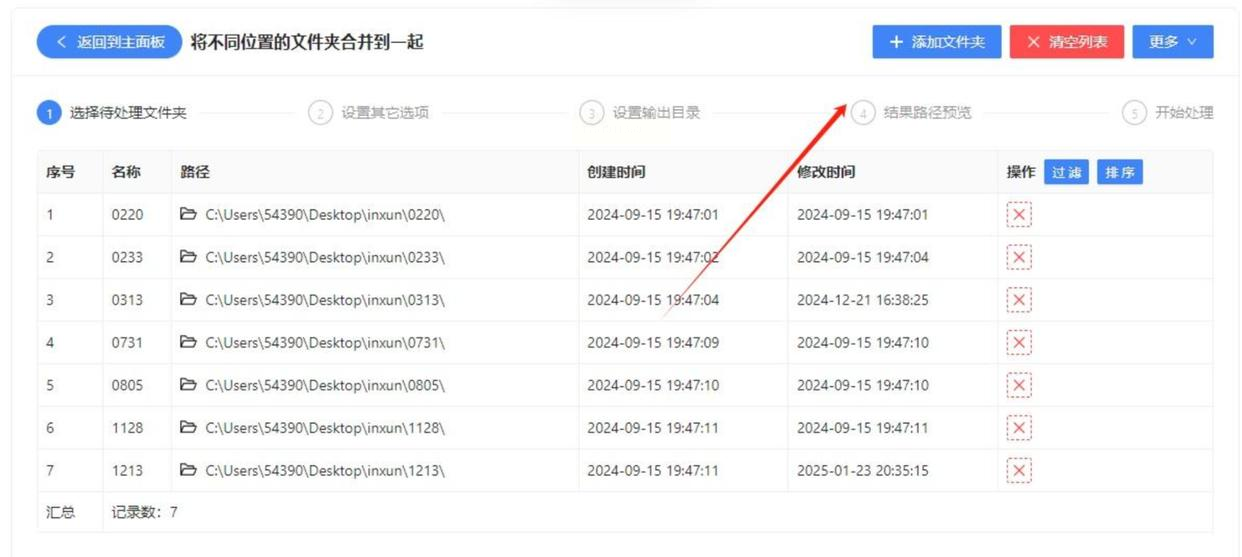
3. 设置合并规则:
- 若有重复文件名,选「重命名」(比如"报表.xlsx"→"报表1.xlsx")
- 想保留空文件夹就选「保留子文件夹」
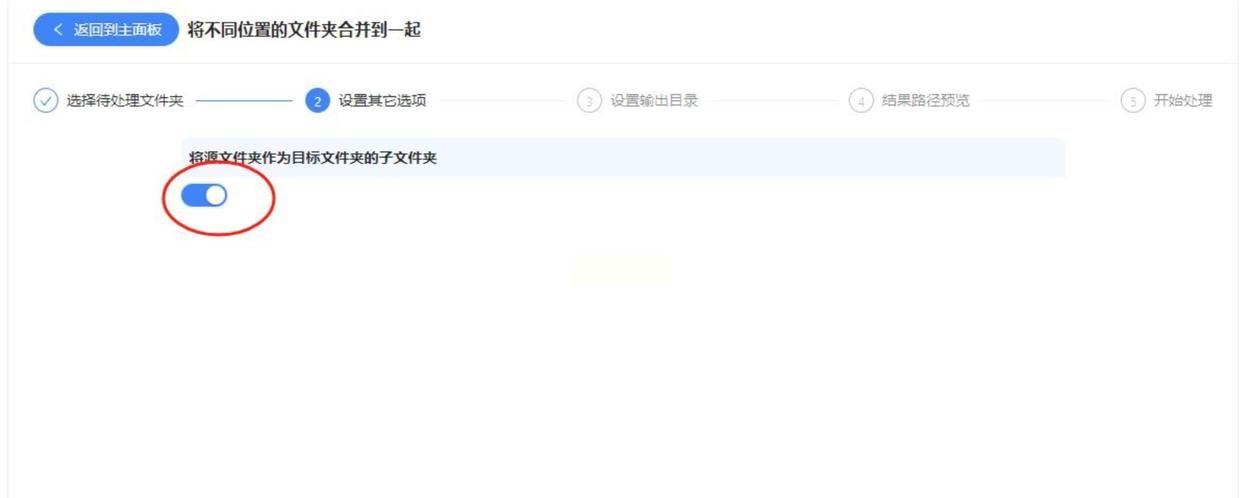
4. 选好输出目录,点「开始处理」,系统会显示实时进度
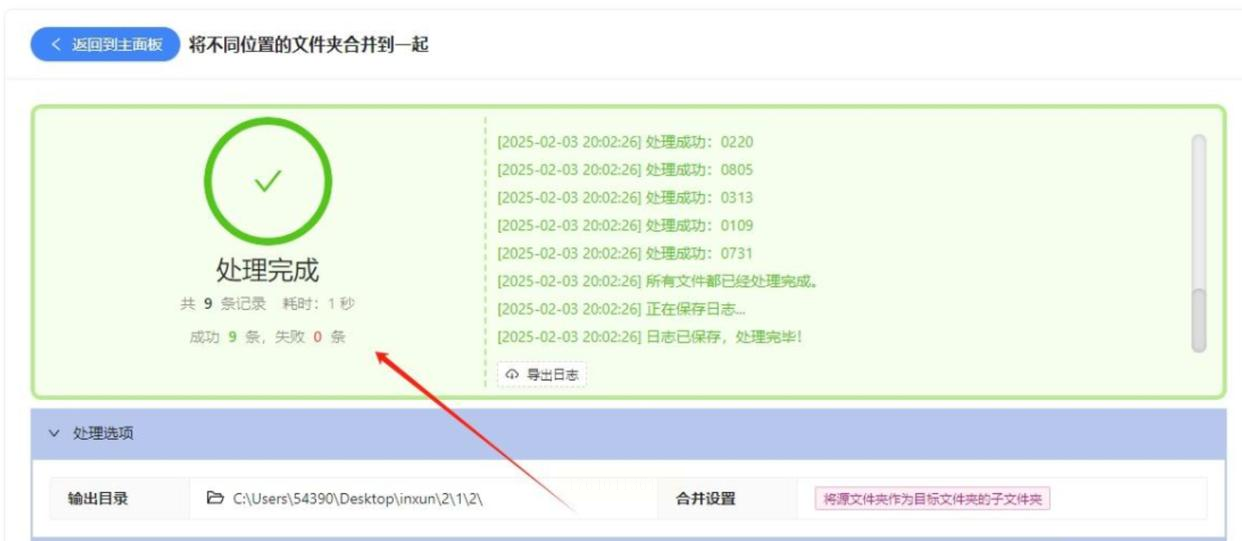
适合人群:程序员、经常用命令行的技术岗
操作步骤(安全第一,先备份!):
1. Win+R输入cmd打开命令提示符
2. 输入xcopy命令(示例:xcopy "D:\项目A\*" "E:\合并结果" /s /e /y)
- /s:复制所有子目录(非空)
- /e:连空文件夹也复制
- /y:覆盖文件不弹窗确认
3. 按回车执行,耐心等命令运行结束(适合处理几千个文件)
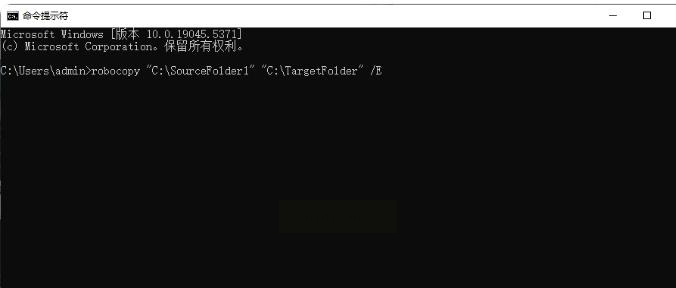
适合场景:临时处理、没安装软件时应急用
操作步骤:
1. 搜索「在线文件夹合并工具」,选个口碑好的平台
2. 上传要合并的文件夹(支持压缩包或云盘链接导入)
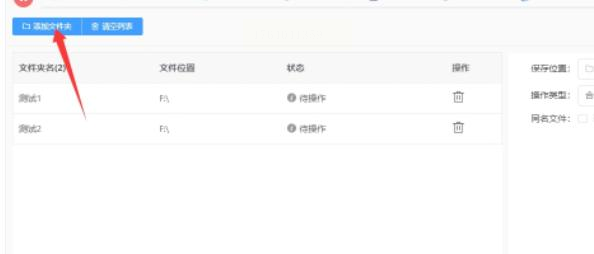
3. 设置合并规则,勾选「合并到同一目录」)
4. 等待在线处理完成,下载合并后的压缩包
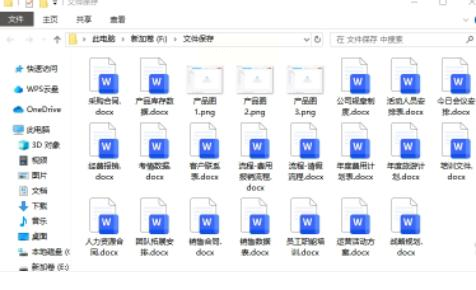
三、实操注意事项
1. 备份优先:合并前先复制一份原始文件到U盘,避免意外丢失
2. 重复文件处理:合并时记得勾选「重命名」或「跳过」,不然会覆盖文件!
3. 路径别太长:保存文件夹路径尽量简短,比如"E:\项目资料"比"E:\公司\部门\项目\资料"好
现在你是不是觉得文件夹合并其实超简单?不管是用汇帮的一键操作,还是技术命令行,选对工具就能省时间~遇到问题随时留言,祝大家整理资料一路绿灯!
如果想要深入了解我们的产品,请到 汇帮科技官网 中了解更多产品信息!
没有找到您需要的答案?
不着急,我们有专业的在线客服为您解答!

请扫描客服二维码